如何去掉u盘写保护状态 怎样取消u盘的写保护状态
更新时间:2023-02-22 09:33:41作者:runxin
现阶段,大多用户也都会入手自己喜欢的品牌u盘工具来使用,可是当用户在将u盘插入之后,想要进行传输文件时却遇到了写保护的提示,导致用户无法对u盘中文件进行修改,对此如何去掉u盘写保护状态呢?下面小编就来告诉大家取消u盘的写保护状态设置方法。
具体方法:
1、键盘按下windows+R键,调出“运行”命令框,输入regedit命令,确定。
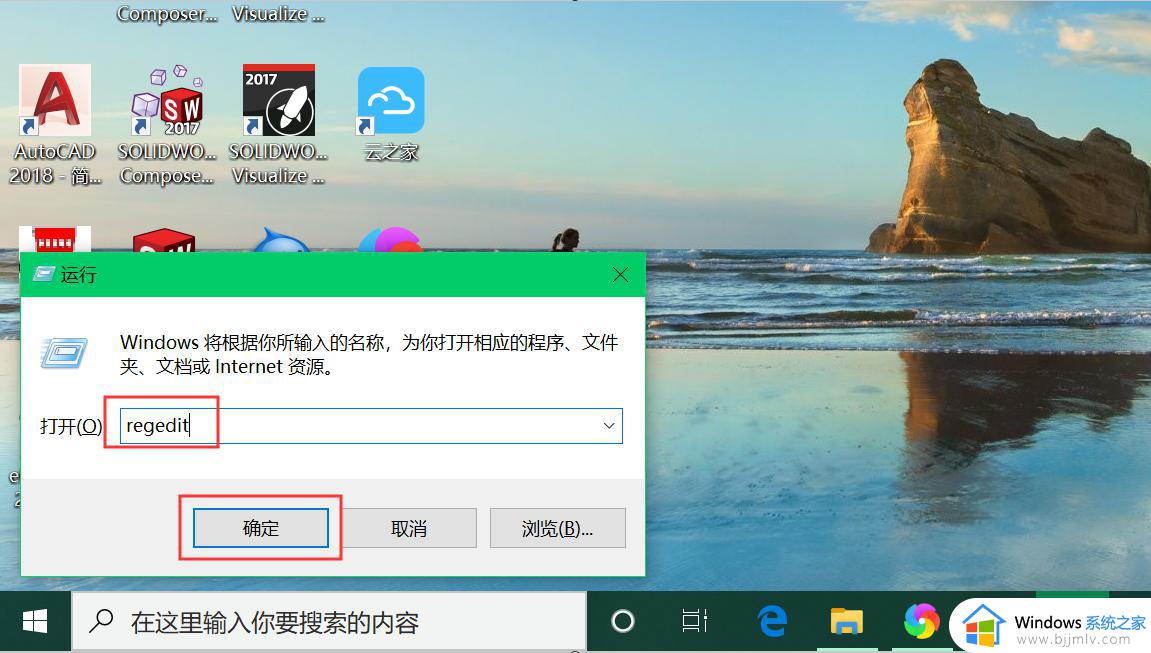
2、依次打开[HKEY_LOCAL_MACHINESYSTEMCurrentControlSet],在CurrentControlSet下面。找到Control这一项;
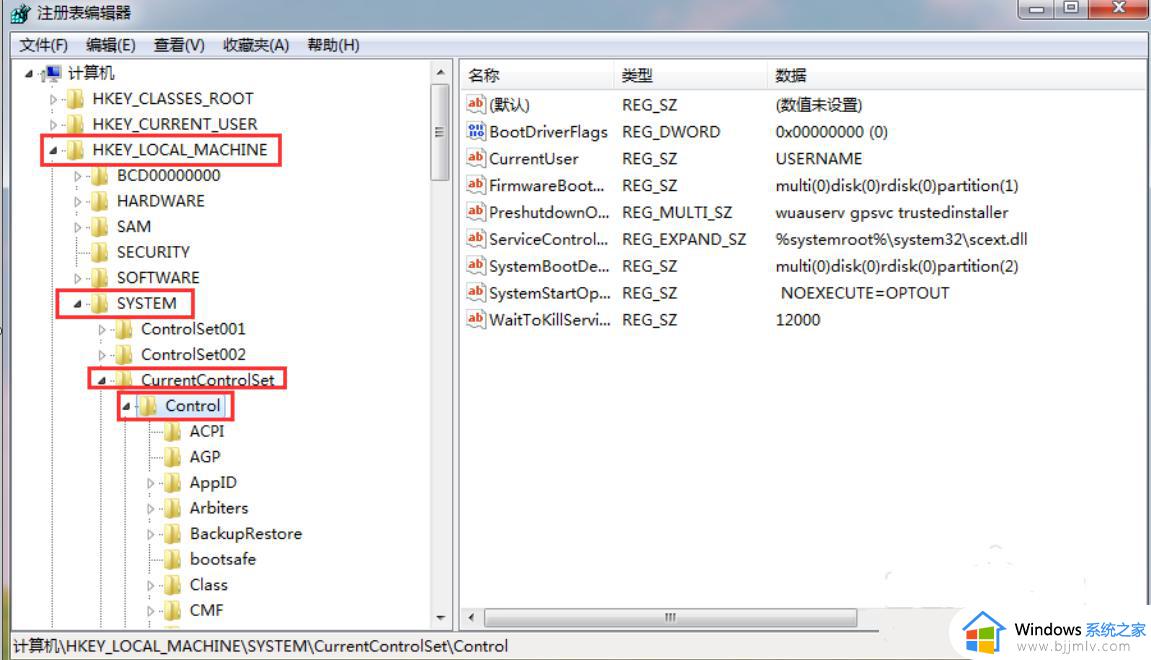
3、打开Control项,查看有没有StorageDevicePolicies这一项。如果没有,在Control上右键,选择“新建”子菜单中的“项”,如果有,就无须新建了。
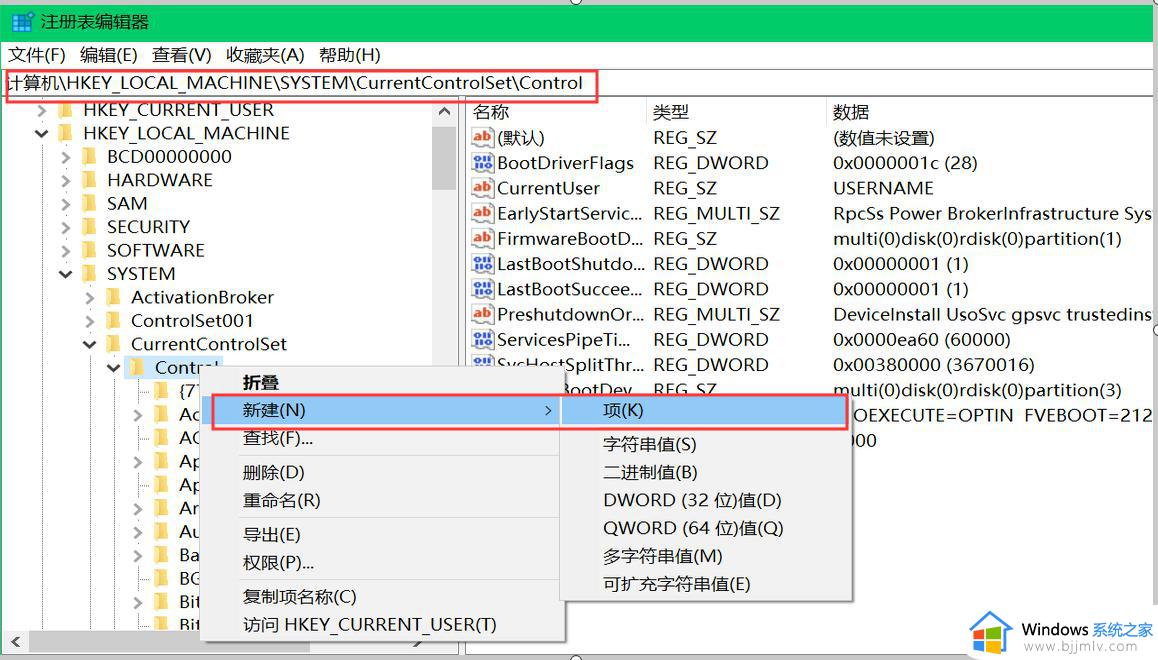
4、在StorageDevicePolicies这一项的右侧窗口,在空白处右键,新建一个DWORD值。
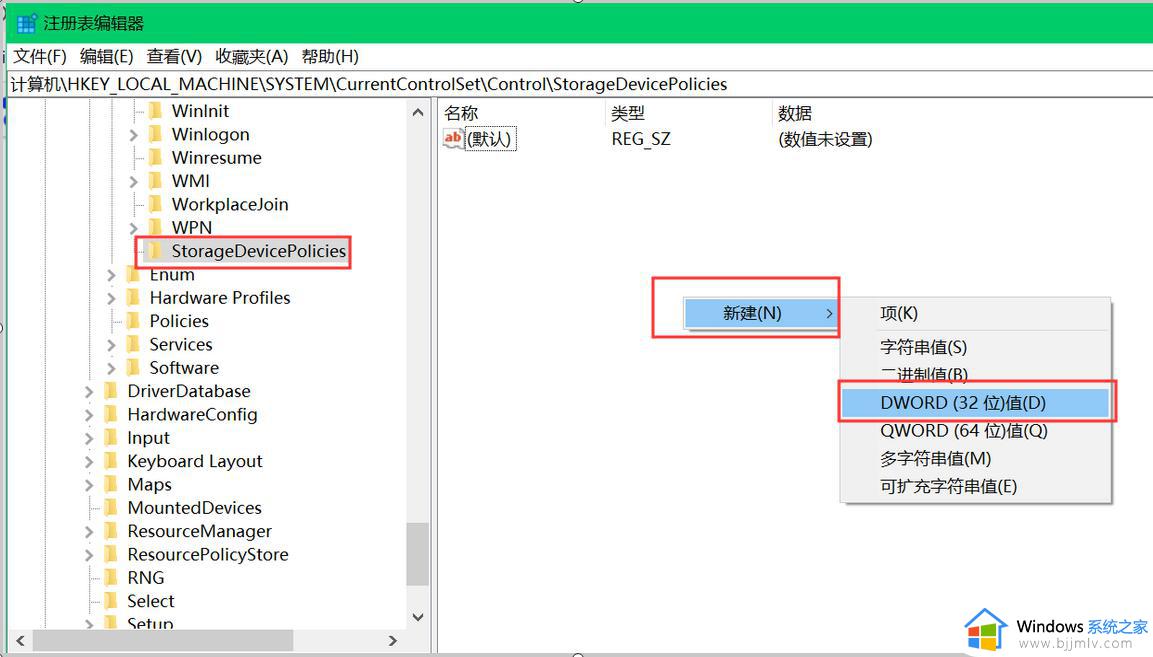
5、新建“WriteProtect”,在“WriteProtect”单击鼠标右键,选择修改,将其值保持为“0”,然后按“确定”保存并退出编辑DWORD窗口,写保护问题就解决了。
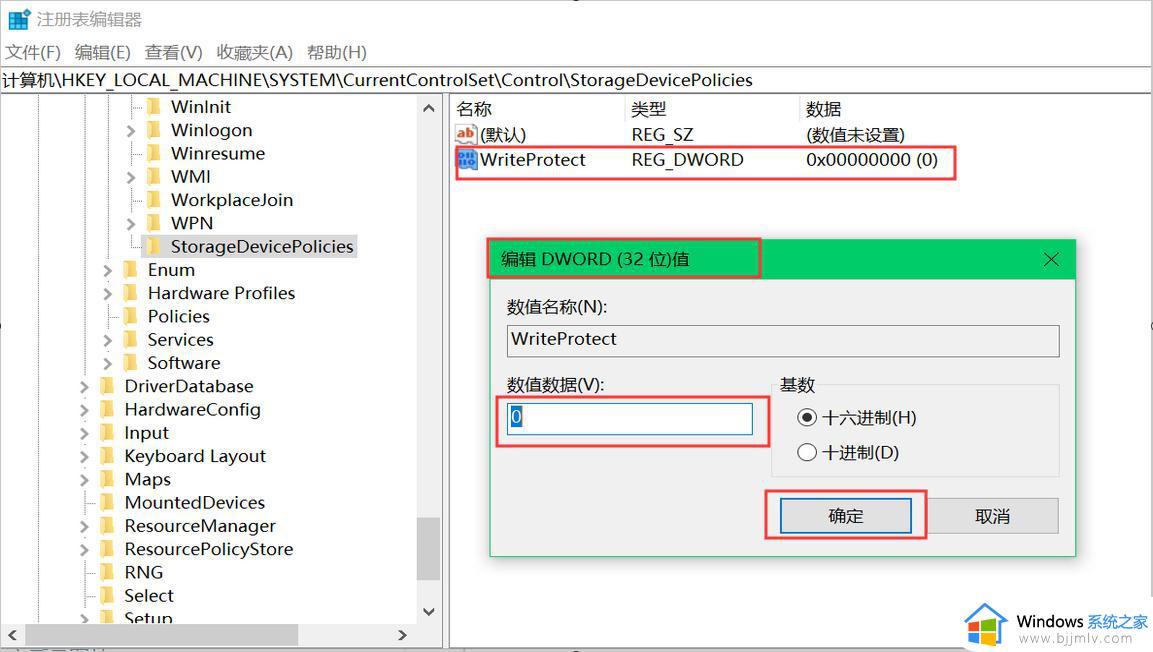
以上就是小编给大家分享的取消u盘的写保护状态设置方法了,如果有不了解的用户就可以按照小编的方法来进行操作了,相信是可以帮助到一些新用户的。
如何去掉u盘写保护状态 怎样取消u盘的写保护状态相关教程
- 如何去掉u盘的写保护状态 怎么样去除u盘写保护功能
- 优盘写保护怎么去掉写保护 如何解除优盘写保护状态
- 如何去掉u盘写保护功能 u盘突然被写保护怎么解除
- 怎样关闭u盘被写保护 如何去除u盘写保护功能
- 读写保护的u盘如何格式化 怎么将写保护的u盘格式化
- 如何解除u盘被写保护 u盘被写保护怎么去除
- u盘写保护如何格式化 写保护的u盘怎么格式化
- usbcleaner怎么去除写保护 usbcleaner去除u盘写保护的方法
- u盘提示写有保护如何处理 u盘显示写有保护怎么办
- u盘被写保护怎么解除 u盘写保护无法格式化怎么办
- 惠普新电脑只有c盘没有d盘怎么办 惠普电脑只有一个C盘,如何分D盘
- 惠普电脑无法启动windows怎么办?惠普电脑无法启动系统如何 处理
- host在哪个文件夹里面 电脑hosts文件夹位置介绍
- word目录怎么生成 word目录自动生成步骤
- 惠普键盘win键怎么解锁 惠普键盘win键锁了按什么解锁
- 火绒驱动版本不匹配重启没用怎么办 火绒驱动版本不匹配重启依旧不匹配如何处理
热门推荐
电脑教程推荐
win10系统推荐